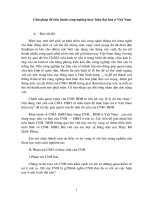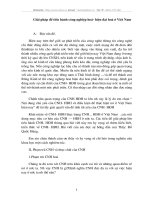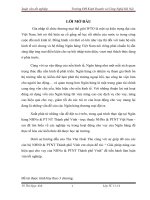sao luu
Bạn đang xem bản rút gọn của tài liệu. Xem và tải ngay bản đầy đủ của tài liệu tại đây (579.83 KB, 17 trang )
<span class='text_page_counter'>(1)</span><div class='page_container' data-page=1></div>
<span class='text_page_counter'>(2)</span><div class='page_container' data-page=2>
<b>1. Hướng dẫn sao lưu cơ sở dữ liệu</b>
+ Bước 1 : Click đúp chương trình <b>Quản lý </b>
<b>hệ thống</b> ngồi nền màn hình.
</div>
<span class='text_page_counter'>(3)</span><div class='page_container' data-page=3>
<b>1. Hướng dẫn sao lưu cơ sở dữ liệu</b>
+ Bước 3 : Click nút <b>Sao lưu</b> trên thanh công
cụ :
B4 : Lựa chọn phân hệ
</div>
<span class='text_page_counter'>(4)</span><div class='page_container' data-page=4>
<b>1. Hướng dẫn sao lưu cơ sở dữ liệu</b>
</div>
<span class='text_page_counter'>(5)</span><div class='page_container' data-page=5>
<b>1. Hướng dẫn sao lưu cơ sở dữ liệu</b>
B6: Tìm nơi để sao lưu file (Không
lưu các file trên ổ cài đặt hệ điều
hành, Desktop, My Documents)
Tên file trong ô này được lấy
mặc định ngày sao lưu, NSD
không cần thay đổi.
B7: Click nút
</div>
<span class='text_page_counter'>(6)</span><div class='page_container' data-page=6>
<b>1. Hướng dẫn sao lưu cơ sở dữ liệu</b>
Đường dẫn thư mục chứa
file được sao lưu.
</div>
<span class='text_page_counter'>(7)</span><div class='page_container' data-page=7>
<b>1. Hướng dẫn sao lưu cơ sở dữ liệu</b>
</div>
<span class='text_page_counter'>(8)</span><div class='page_container' data-page=8></div>
<span class='text_page_counter'>(9)</span><div class='page_container' data-page=9>
<b>2. Hướng dẫn phục hồi cơ sở dữ liệu</b>
+ Bước 1 : Click đúp chương trình <b>Quản lý </b>
<b>hệ thống</b> ngồi nền màn hình.
</div>
<span class='text_page_counter'>(10)</span><div class='page_container' data-page=10>
<b>2. Hướng dẫn phục hồi cơ sở dữ liệu</b>
+ Bước 3 : Click nút <b>Phục hồi</b> trên thanh công
cụ :
</div>
<span class='text_page_counter'>(11)</span><div class='page_container' data-page=11>
<b>2. Hướng dẫn phục hồi cơ sở dữ liệu</b>
B6: Tìm nơi chứa
file đã được sao
lưu.
B7: Đánh dấu
những file cần
phục hồi.
</div>
<span class='text_page_counter'>(12)</span><div class='page_container' data-page=12></div>
<span class='text_page_counter'>(13)</span><div class='page_container' data-page=13>
HƯỚNG DẪN GỠ BỎ CHƯƠNG
TRÌNH VEMIS 1.1.0
• Các máy tính đã cài đặt VEMIS 1.1.0 sử dụng
phân hệ quản lý học sinh, quản lý điểm, quản lý
thư viện, quản lý thiết bị chỉ cần chạy bản
update 1.2.0 ( không cần thiết phải cài đặt mới).
• Với bộ cài VEMIS 1.2.0 có thêm 1 phân hệ
</div>
<span class='text_page_counter'>(14)</span><div class='page_container' data-page=14>
<b>3. Hướng dẫn gỡ chương trình VEMIS</b>
</div>
<span class='text_page_counter'>(15)</span><div class='page_container' data-page=15>
<b>3. Hướng dẫn gỡ chương trình VEMIS</b>
+ Bước 2 : Click <b>Yes</b> để xác nhận gỡ chương trình.
</div>
<span class='text_page_counter'>(16)</span><div class='page_container' data-page=16>
<b>3. Hướng dẫn gỡ chương trình VEMIS</b>
</div>
<span class='text_page_counter'>(17)</span><div class='page_container' data-page=17></div>
<!--links-->